Win10系統下如何將Defender圖標添加到任務欄中的方法教程
win10系統中有個自帶的殺毒軟件Defender,不知道大家是否了解,雖然很多人都在使用著第三方殺毒軟件,但是我們不能忽視著還是有一部分人仍然在使用著Defender。為什么很多人都不知道這個軟件的存在,這也不能怪大家粗心,因為這個殺毒軟件一般不會在電腦中顯示出來,它被電腦隱藏起來了,即使開機的時候自動開啟了,在任務欄中還是無法看到。所以今天小編就為那些想要把win10中Defender殺毒軟件添加到任務欄中的小伙伴們出出招,教大家如何在任務欄中找到Defender圖標。
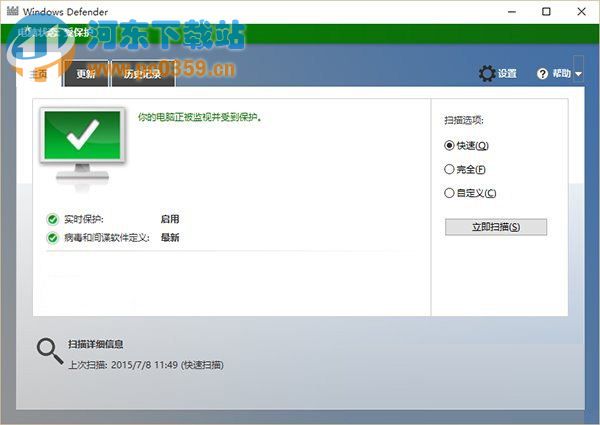
我們可以從注冊表把這個圖標給找回來。在操作之前,還是希望大家能夠先備份好注冊表文件,以免發生意外后無法補救。軟媒魔方的清理大師(點擊下載)正好可以滿足這一要求。
具體步驟如下:
1、在Cortana搜索欄輸入regedit后回車,打開注冊表編輯器
2、定位到
HKEY_CURRENT_USERSOFTWAREMicrosoftWindowsCurrentVersionRun
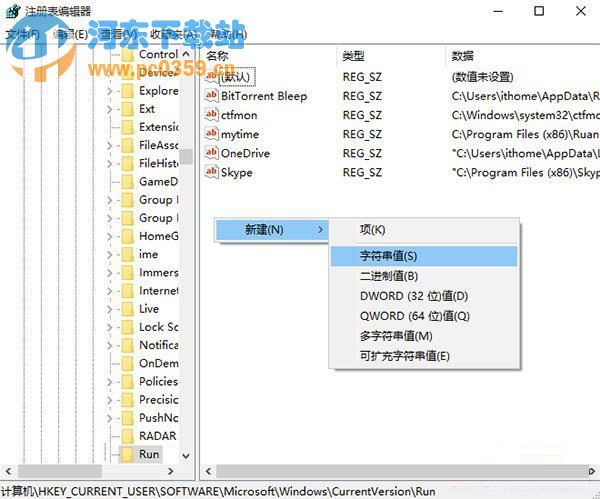
3、新建字符串值,重命名為Windows Defender
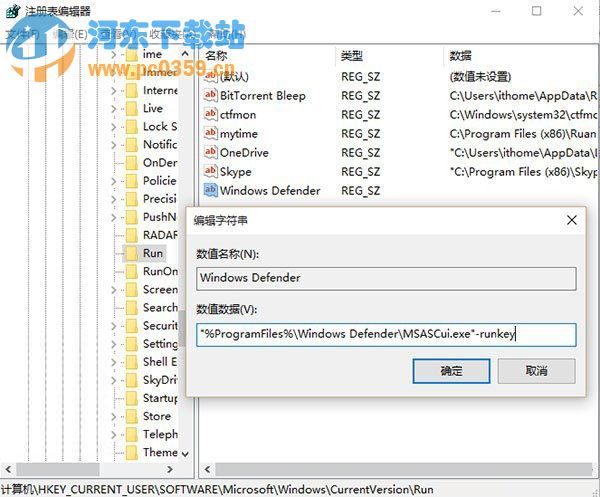
4、為該字符串值設定以下數值數據
“%ProgramFiles%Windows DefenderMSASCui.exe”-runkey
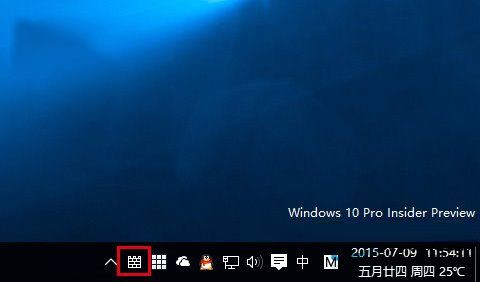
5、點擊確定后重啟文件資源管理器(可用軟媒魔方的快捷指令輕松實現),或者注銷重新登錄,就會發現該圖標已經出現在任務欄。
如果你的系統默認顯示該圖標,也可以通過注冊表取消顯示。方法很簡單,將
HKEY_CURRENT_USERSOFTWAREMicrosoftWindowsCurrentVersionRun
以及
HKEY_LOCAL_MACHINESOFTWAREMicrosoftWindowsCurrentVersionRun
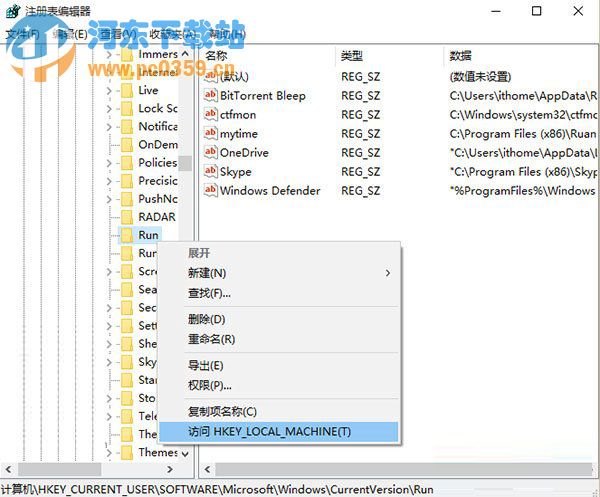
這兩個位置涉及“Program FilesWindows DefenderMSASCui.exe”內容的值全刪掉后重啟文件資源管理器。在Win10中,上述相關位置跳轉非常簡單,在“Run”上單擊右鍵,在菜單中選擇最后一項即可互相跳轉。
以上的方法可以幫大家找到丟失的Defender圖標,只要執行以上的操作,Defender圖標就會出現在任務欄中了,直接點擊就可以打開了,趕緊操作試試吧!
相關文章:
1. CentOS安裝銳速serverspeeder教程2. Win10卸載軟件有殘留注冊表怎么辦?Win10卸載軟件有殘留注冊表的解決方法3. 微軟將為Win11任務欄帶回拖放功能 能調整任務欄大小4. Win11如何更改默認保存位置?Win11默認保存位置更改方法5. Win11安卓子系統怎么安裝安卓APP Win11 WSA安裝安卓APK教程6. Win11右鍵菜單怎么變回去 Win11右鍵怎么改回原來的7. 微軟 Win11 首個 Canary 預覽版 25314 推送 附更新內容和升級方法8. Win11任務欄卡死怎么解決 Win11任務欄卡死的解決方法9. Win7電腦資源管理器右上角沒有搜索框怎么解決?10. Win11筆記本電腦WiFi無法打開怎么辦?Win11 WiFi功能消失怎么辦?

 網公網安備
網公網安備